PageEdit é um poderoso editor WYSIWYG que permite editarqualquer página HTML no Chrome e permite o destaque de cores de sintaxe no modo de edição de origem. A extensão facilita a edição de páginas da Web e a visualização direta no navegador. O PageEdit pode ser particularmente útil para desenvolvedores e designers da Web que desejam testar ou experimentar seus próprios sites. Depois de instalar a extensão, clique no botão ao lado da barra de URL ao navegar em uma página da Web e uma barra de ferramentas com diversas opções será adicionada à parte superior da página. O PageEdit também oferece aos usuários configurações para o pele e barra de ferramentas opções A pele pode ser definida como padrão, Office 2003 ou v2 a partir de um menu suspenso, enquanto a barra de ferramentas pode ser definida como padrão ou básico. Você notará que a barra de ferramentas básica oferece menos opções de edição em comparação com a padrão.
Depois de instalar a extensão, clique noícone da extensão (bloco de notas e lápis) para ativar a opção da barra de ferramentas. Para a barra de ferramentas completa, a linha superior contém elementos que você pode adicionar e um botão para visualizar o código da fonte. A segunda linha de controles possui botões de edição de texto. Você pode começar a editar os elementos da página selecionando um dos botões na parte superior ou interagindo com os elementos existentes na página. Para remover um elemento em uma página da web, selecione-o e use a tecla Delete. Elementos como texto, cabeçalhos, imagens e iFrames podem ser removidos e / ou adicionados.
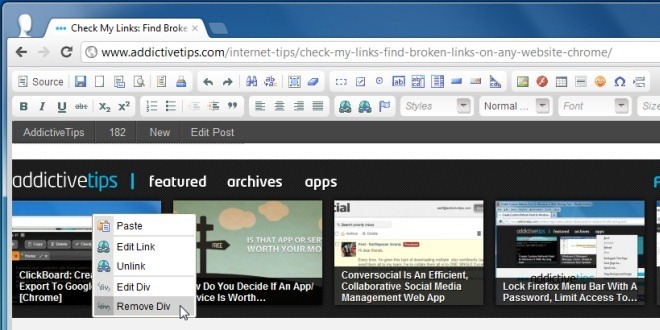
Quando você altera as configurações da extensão e muda para a barra de ferramentas básica, apenas as ferramentas básicas de edição permanecem disponíveis. Você pode editar uma página da web e visualizar as alterações ao mesmo tempo.
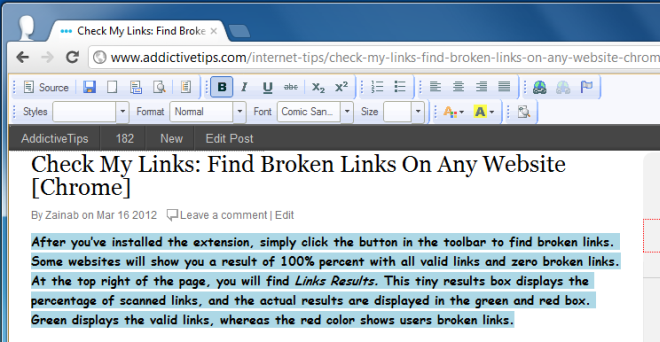
Clique com o botão direito do mouse em uma imagem e clique no ícone Propriedades da imagem opção e um pop-up aparecerá sobre a página com a imagem Visualização, URL, Largura, Altura e outras opções. Você pode editar esses valores e visualizar a aparência de uma imagem.
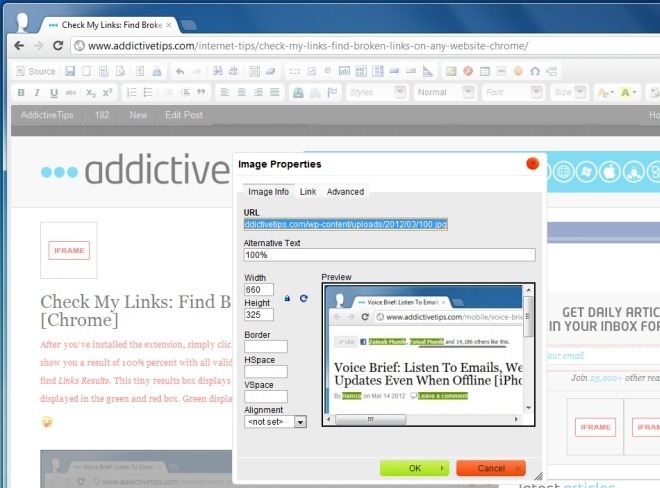
Quando terminar a edição, clique no ícone Salve botão na barra de ferramentas ou clique no Impressão para imprimir a página personalizada. Você poderá então salvar arquivo HTML ou Faça o download da página. Selecione uma opção, dependendo da sua preferência, e pronto!
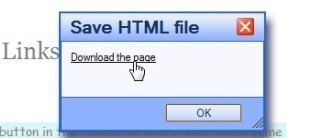
Observe que as alterações desaparecerão quando vocêrecarregue a página, então salve a página antes de navegar para fora dela. A extensão pode ser usada para testar como as alterações no tamanho da fonte ou nas imagens pareceriam um site e também pode ser útil ao tirar capturas de tela. Instale a extensão no link abaixo e experimente você mesmo.
Instale o PageEdit para Google Chrome













Comentários